win10系统在线安装教程
win10系统在线安装教程
[名称]:win10系统
[大小]:5.15GB
[语言]:中文
[适用系统]:windows系统
[简介]: ⒈本系统安装是直接在线重装系统,不是插U盘安装,适合能正常开机使用的电脑。
⒉不论您电脑现在是win几系统,也不论您电脑系统现在是64位的还是32位的,通过本次安装都可以安装成 win10 64位系统。
⒊安装系统将会清空C盘和电脑桌面所有数据和文件,请提前备份或移动到其他盘。
⒋大部分的软件在重装系统之后都需要重新安装。即使它原来不是安装在C盘的。因为重装系统后,它的注册表信息也丢失了,需要重装。比如ps,office,cad等。
[注意]:必看说明:此在线系统重装经过多次测试,成功率比较高。但也有用户反馈安装失败。
失败情况主要有两种:1.重装失败,返回到原系统,这种情况还好。2.重装失败,也返回不了原系统,只能自己或者去电脑店使用U盘重装,请知晓。点击查看:U盘制作PE系统+U盘安装win10系统教程
![]()
百度网盘下载链接:
win10系统 64位 下载地址:
https://pan.baidu.com/s/1Wa8KgDdn1NzEfBpBwzz2CQ
提取码:2222
![]()
安装步骤:
1、安装包是一个文件夹,下载整个win10系统文件夹,不要只下载里面的某一些文件。(注意:一定不要将它下载到C盘或者桌面,只能下载到其他盘里,因为里面的一些文件在重装好系统后还要用。重装系统,C盘和桌面将被清空。)

2、下载好win10系统文件夹,里面应该包含这5个文件夹。
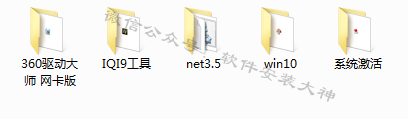
3、打开win10文件夹
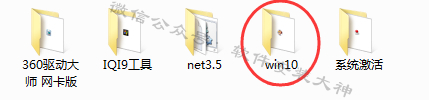
4、(里面是一个iso文件,每台电脑显示的样子不一样),右键,解压它
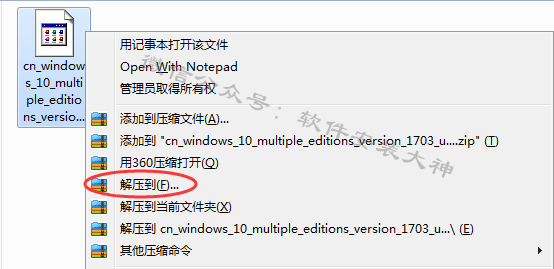
5、解压得到一个文件夹(记住它在您电脑的位置,我们马上需要找到它)
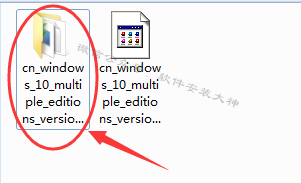
6、打开IQI9工具文件夹
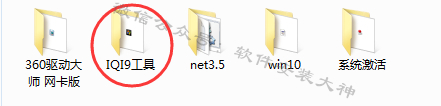
7、打开IQI9程序
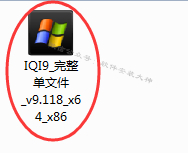
8、点击选择
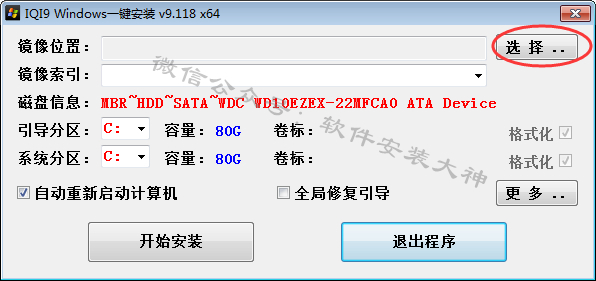
9、会跳出一个框,找到第5步我们解压出来的文件夹
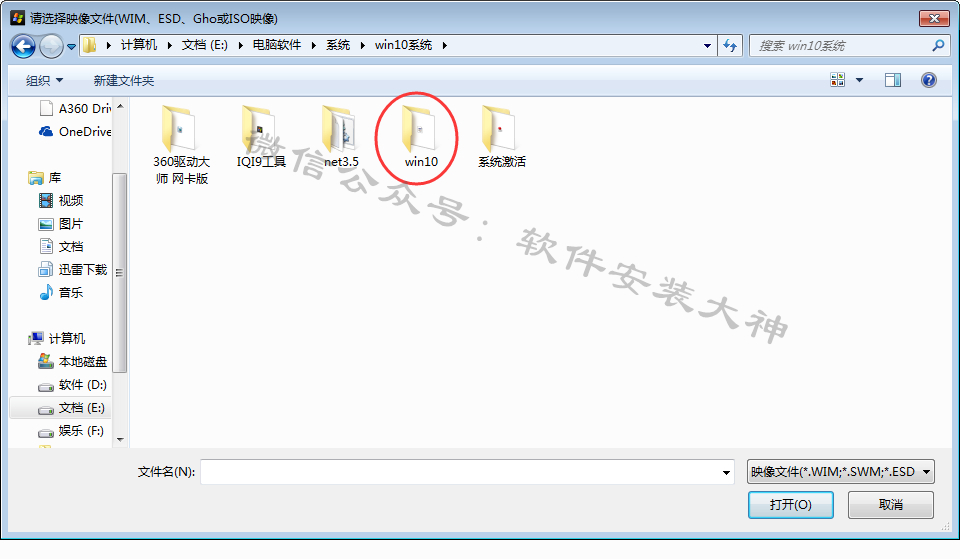
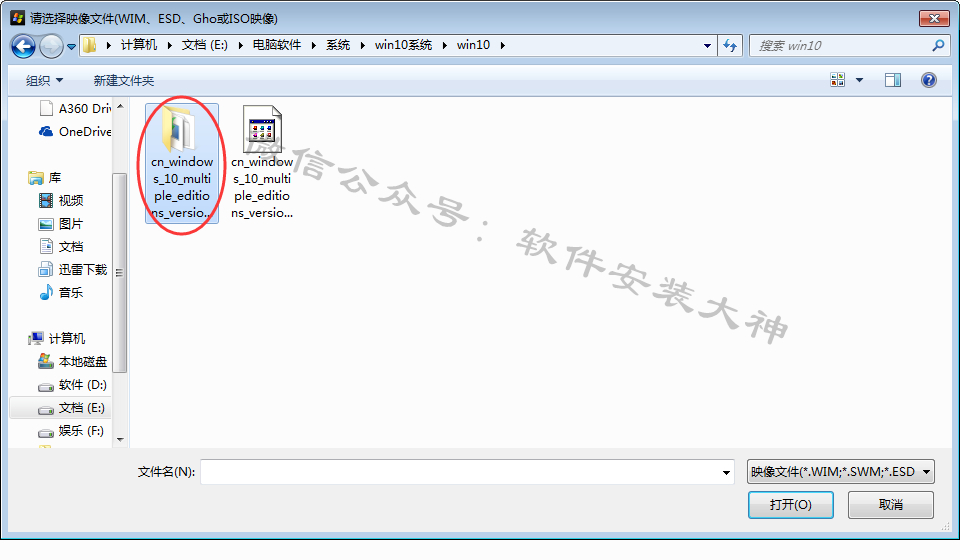
10、继续打开sources文件夹
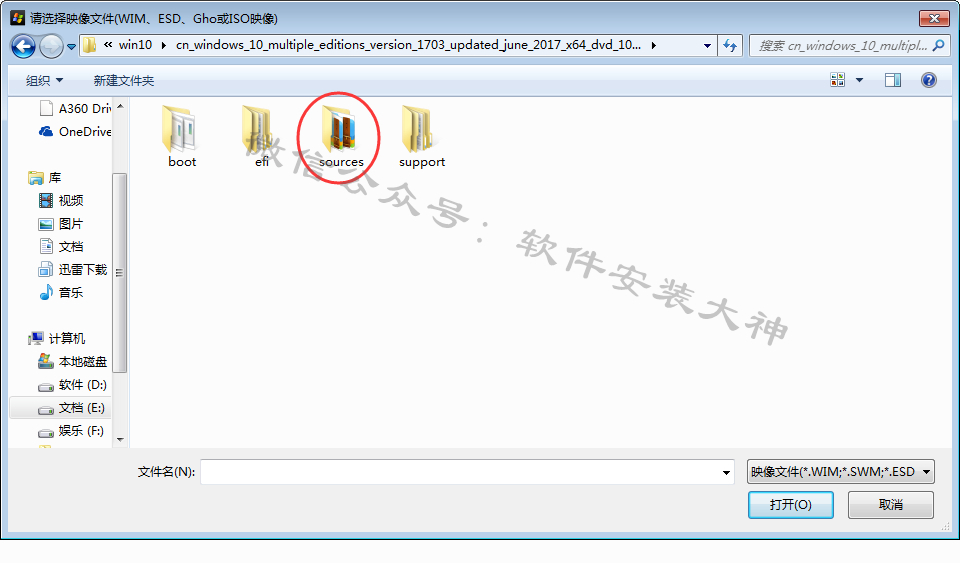
11、选中install,打开
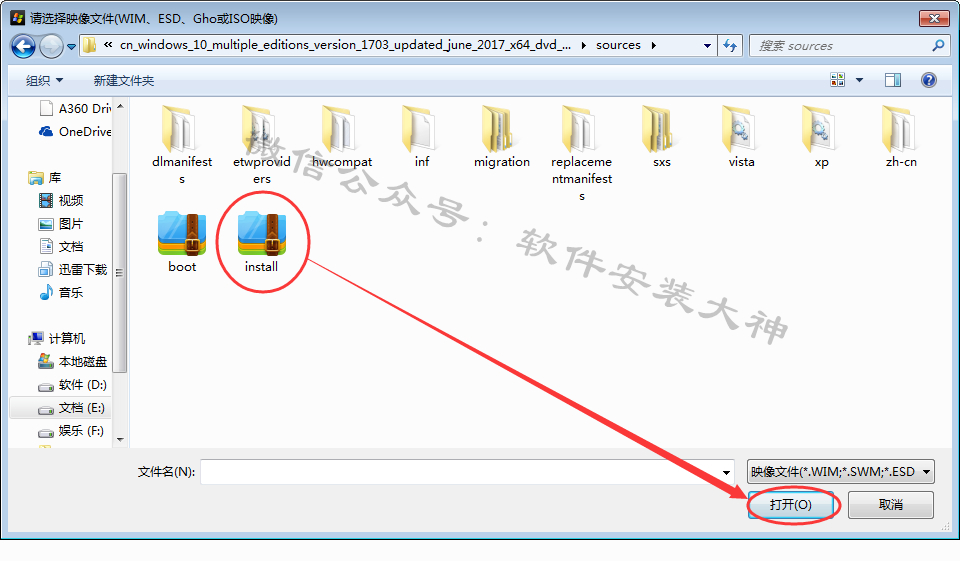
12、会跳出六个win10系统版本让我们选择,一般我们选择win10专业版(如果显示为英文,则是Windows 10 Pro)
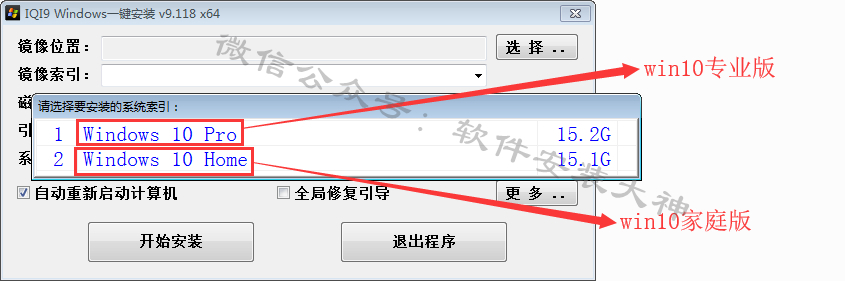
13、选择好以后,点击开始安装

14、这里会提醒我们电脑C盘和桌面等将会被清空,选择 是
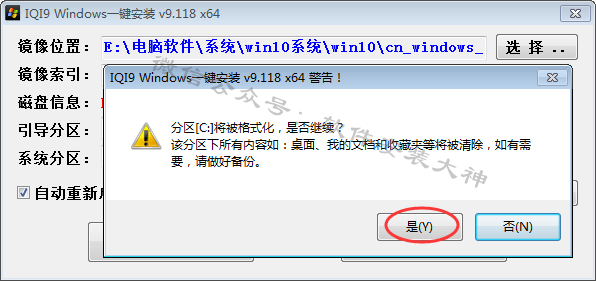
15、电脑桌面下方会显示正在做重装系统的准备。从这里开始,我们就不需要操作了,它会自动重装系统,期间会多次自动重启电脑,我们都不需要管,直到它重装完成,进入到电脑桌面。整个过程一般需要几分钟。

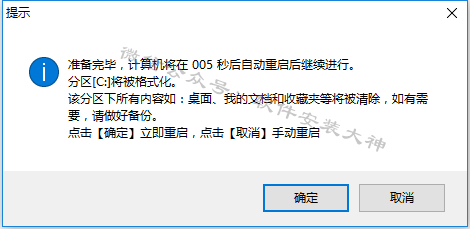




16、OK,系统重装完成,进入了电脑桌面。我们连接网络(如果您使用的网线,正常会自动连接,如果使用的是无线网或校园网等,需要您手动连接一下)
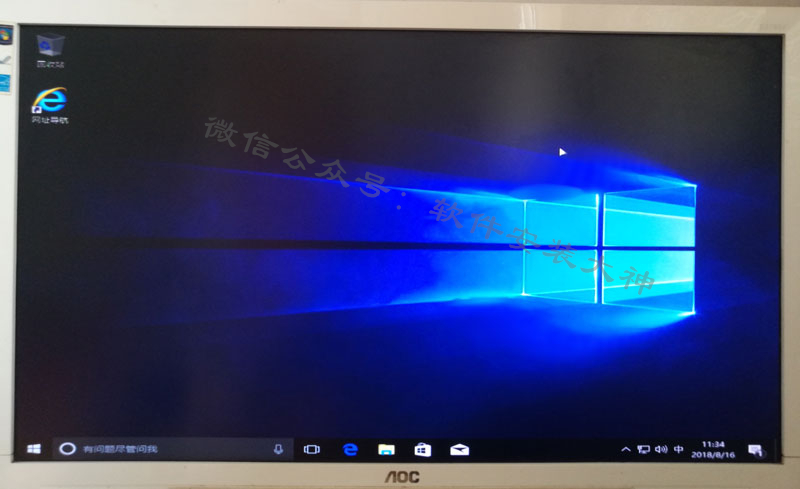
17、因为每台电脑的显示器不同,安装好系统以后,桌面的图标会显得过大或者过小,需要我们自己调节一下分辨率。鼠标对着电脑桌面右键,打开显示设置
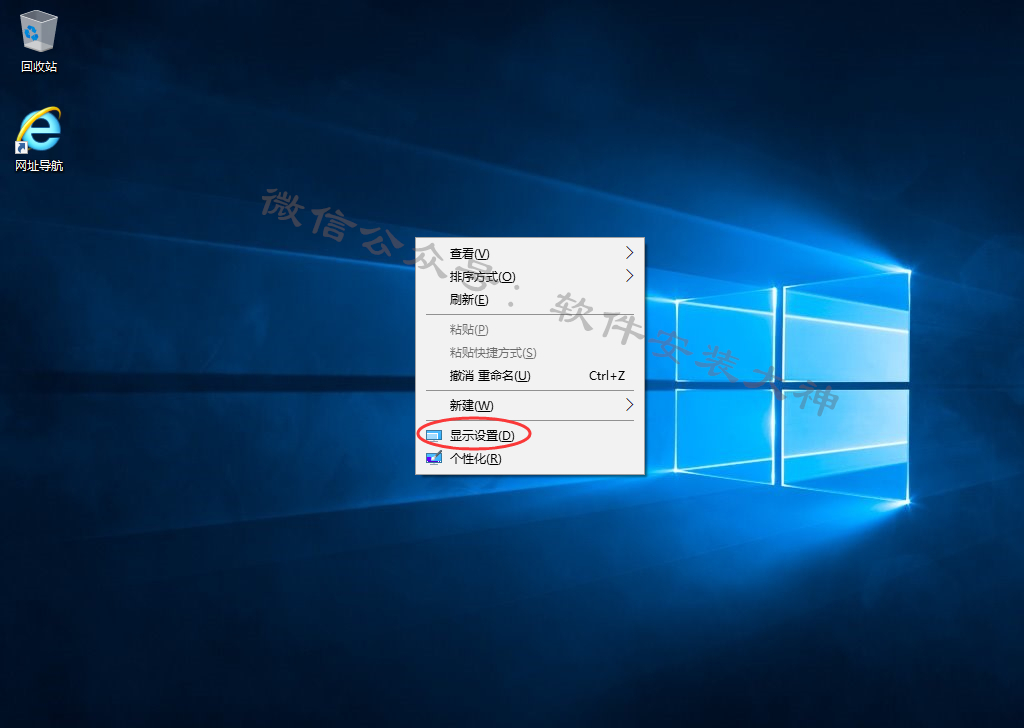
18、选择分辨率,自己调节,直到您自己满意为止。
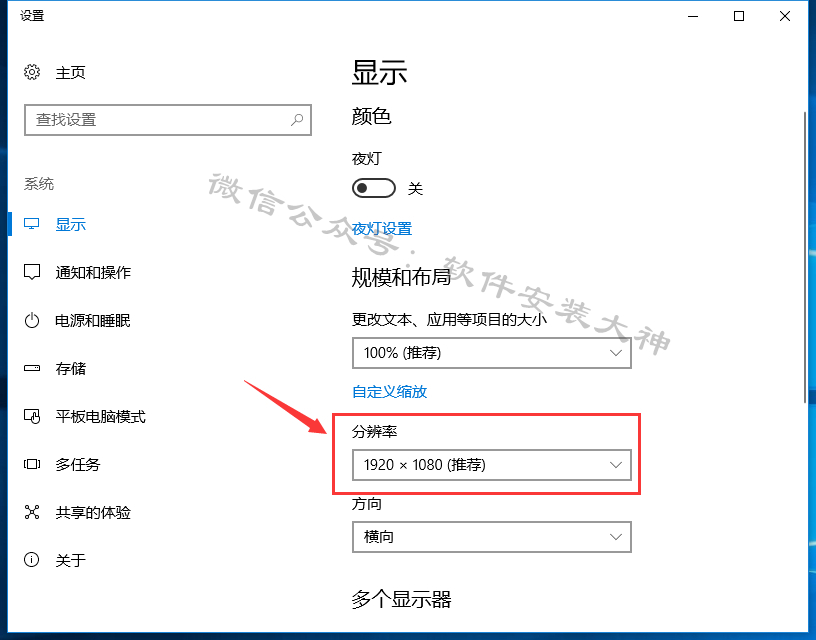
19、打开电脑桌面最下面任务栏上的文件夹

20、在左侧,有个 此电脑,鼠标对着它,右键,打开属性
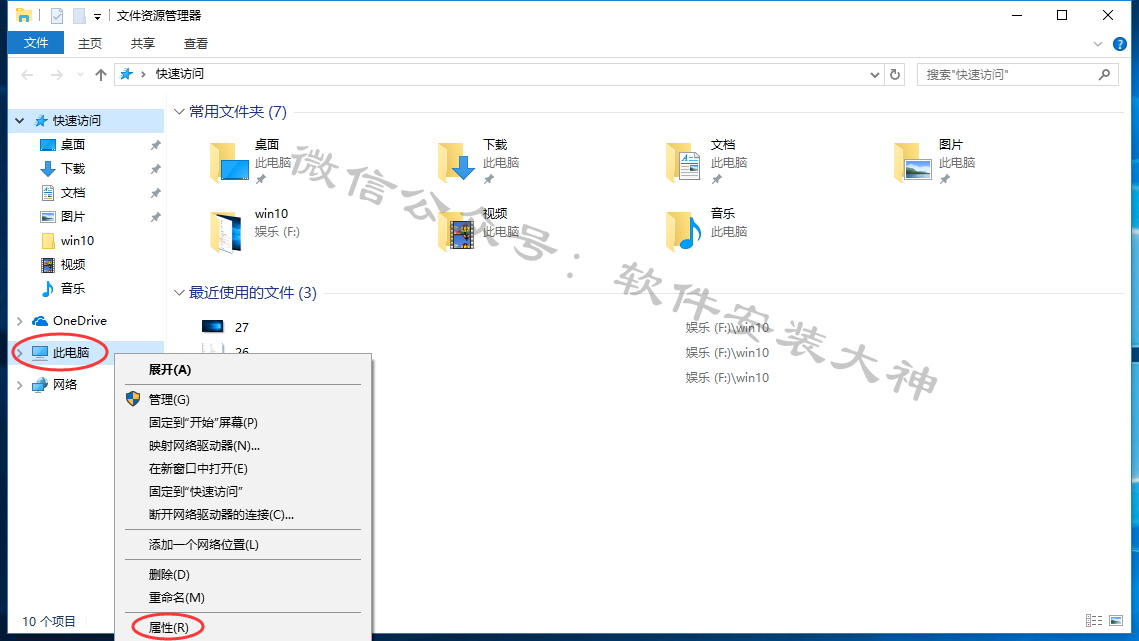
21、我们会发现系统处于未激活状态
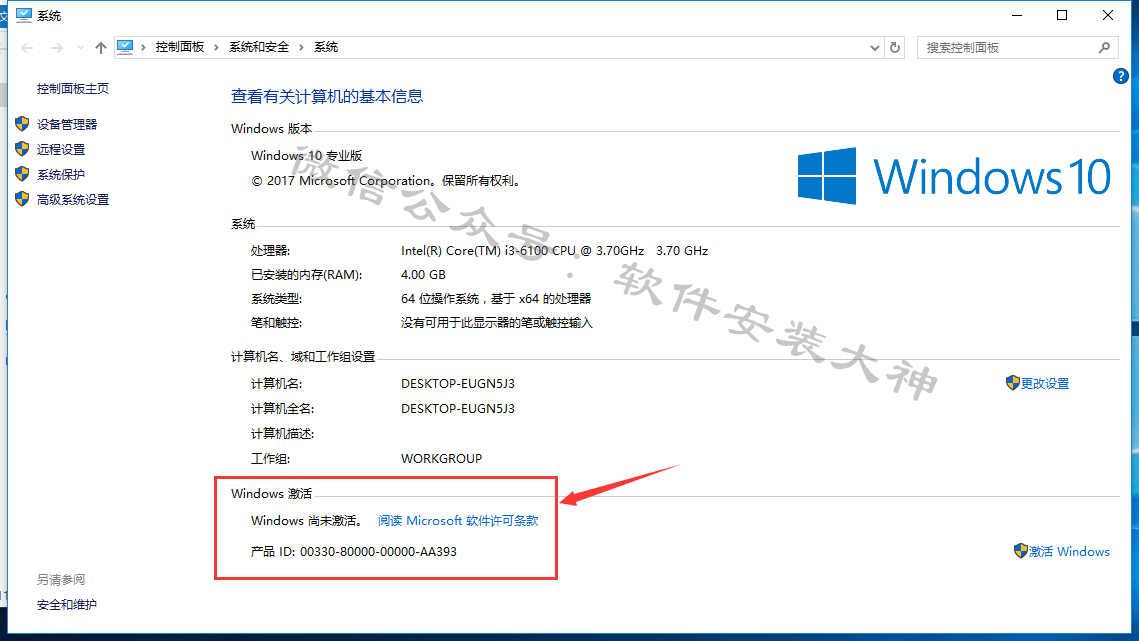
22、打开我们在重装系统前下载的win10系统文件夹,打开系统激活文件夹
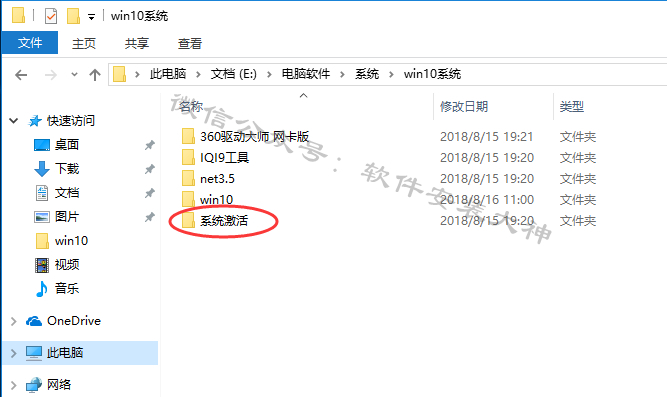
23、打开办公软件激活工具
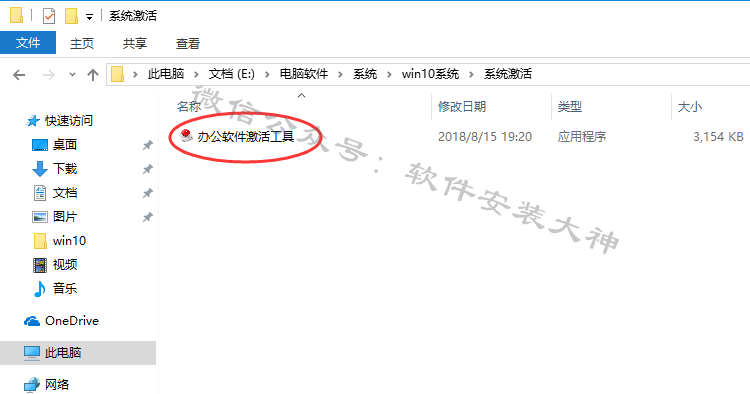
24、点击next
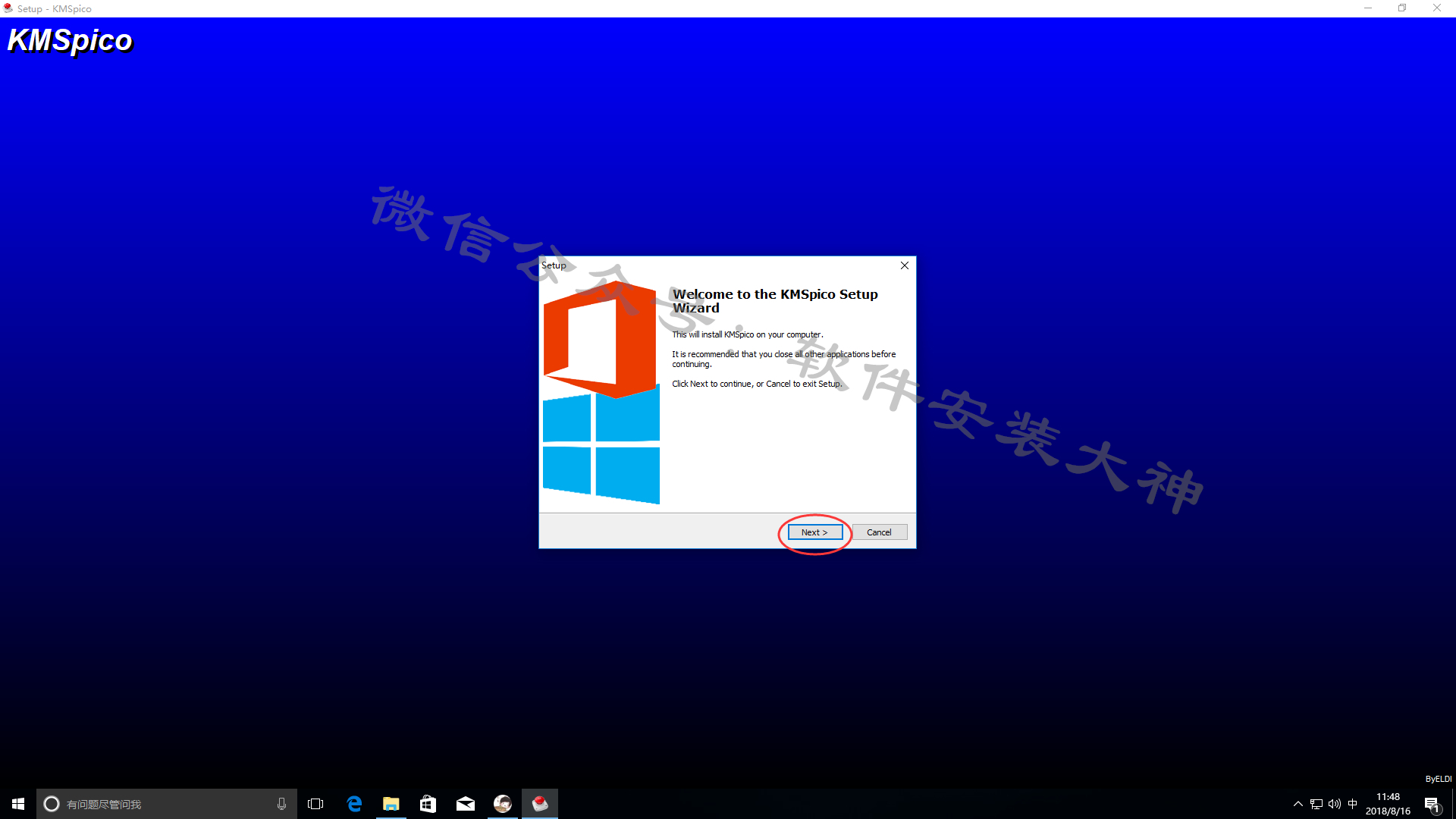
25、继续 next
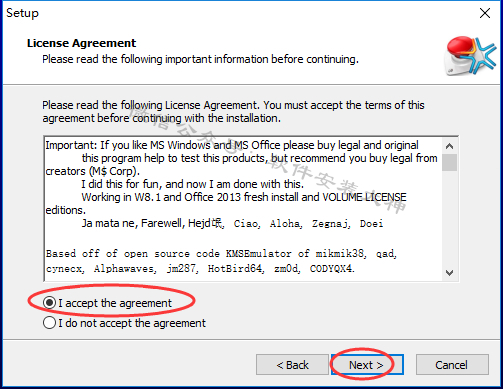
26、next
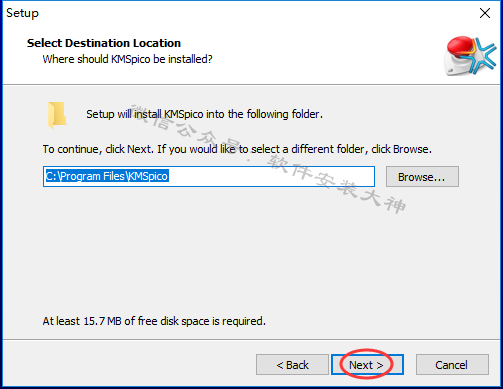
27、next
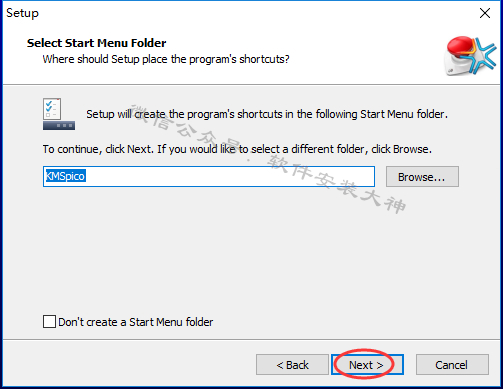
28、进度条走完,它会自动消失,我们就不要管了
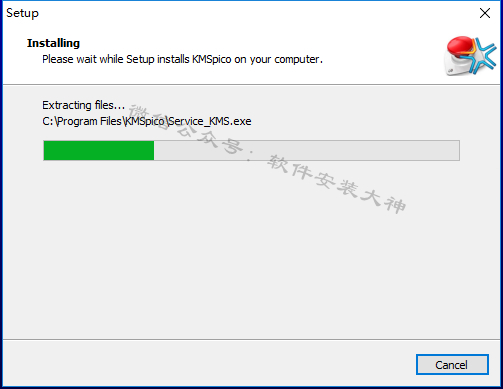
29、再次鼠标对着此电脑,右键,属性
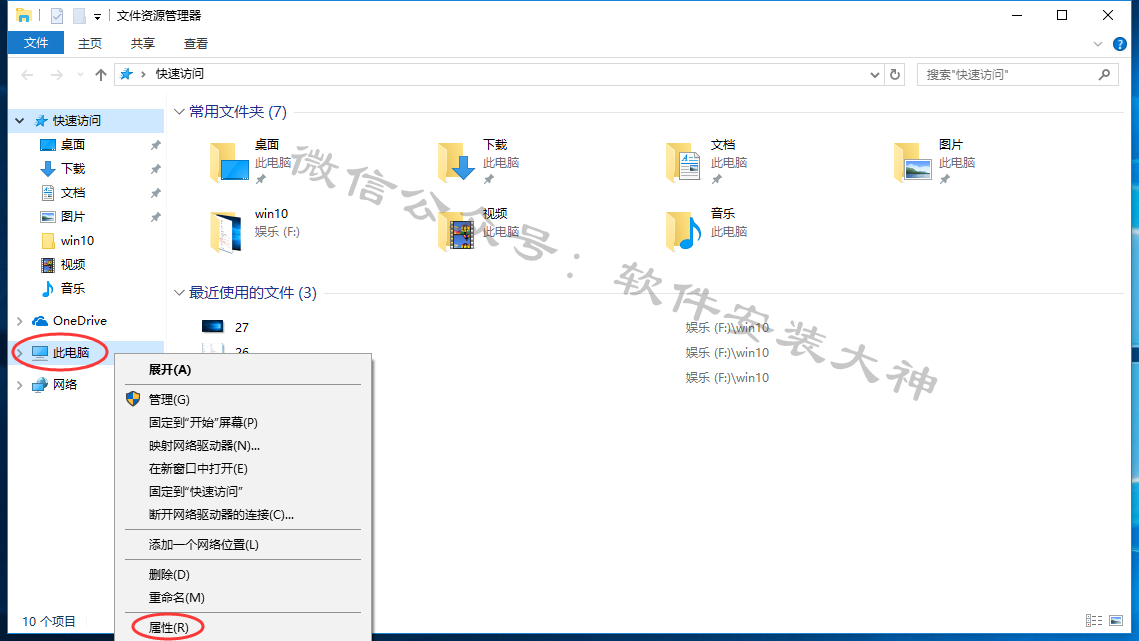
30、我们会发现系统已经激活,OK
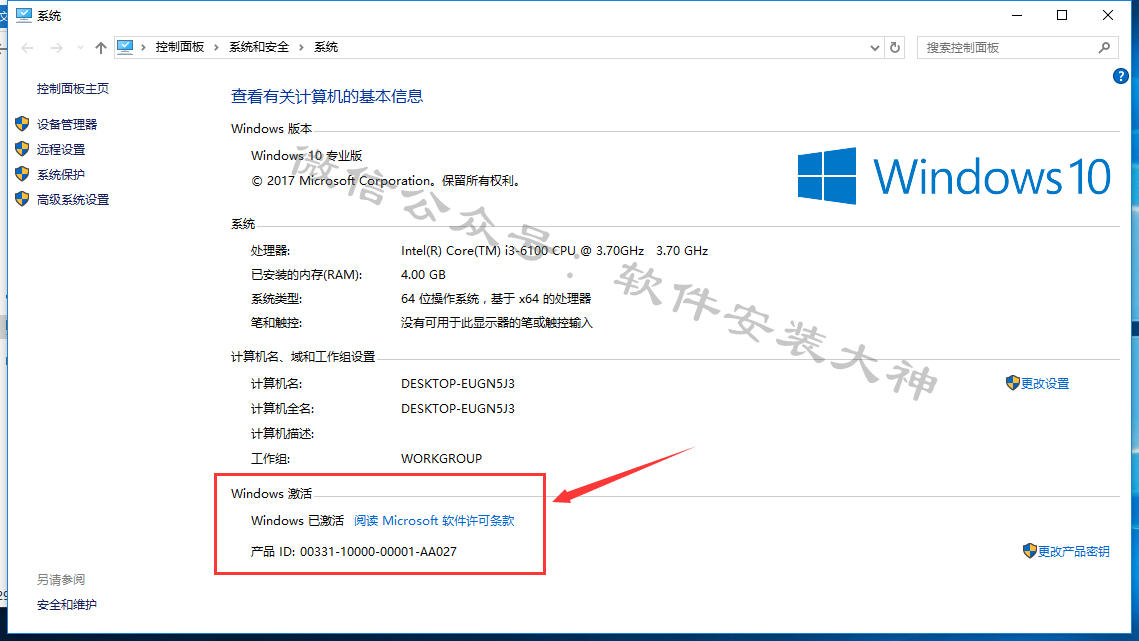
31、新装好的系统桌面只有这两个图标,并没有我们常用的 此电脑 图标,我们需要自己找出来

32、鼠标对着电脑桌面右键,打开个性化
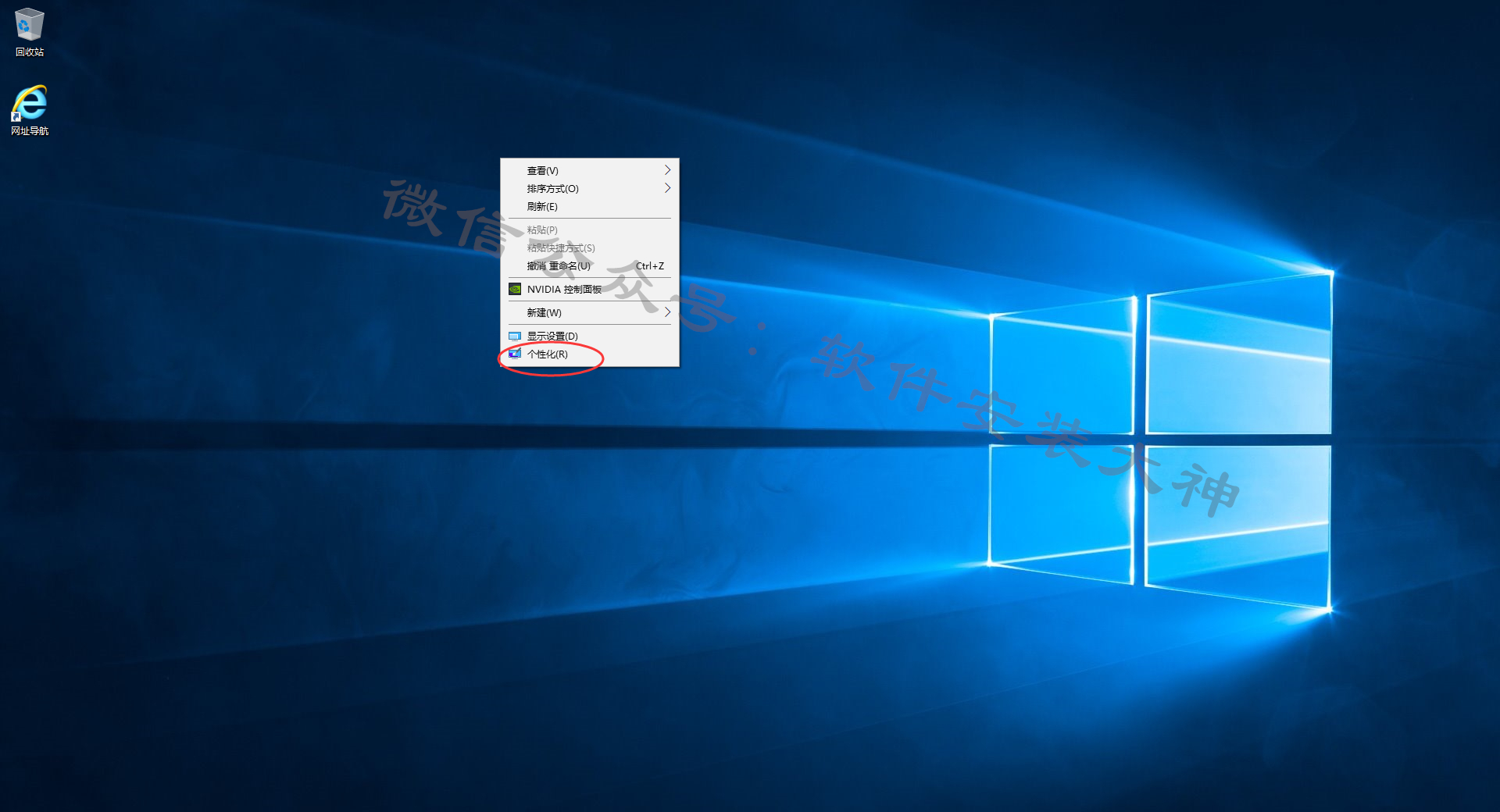
33、选择 主题→桌面图标设置
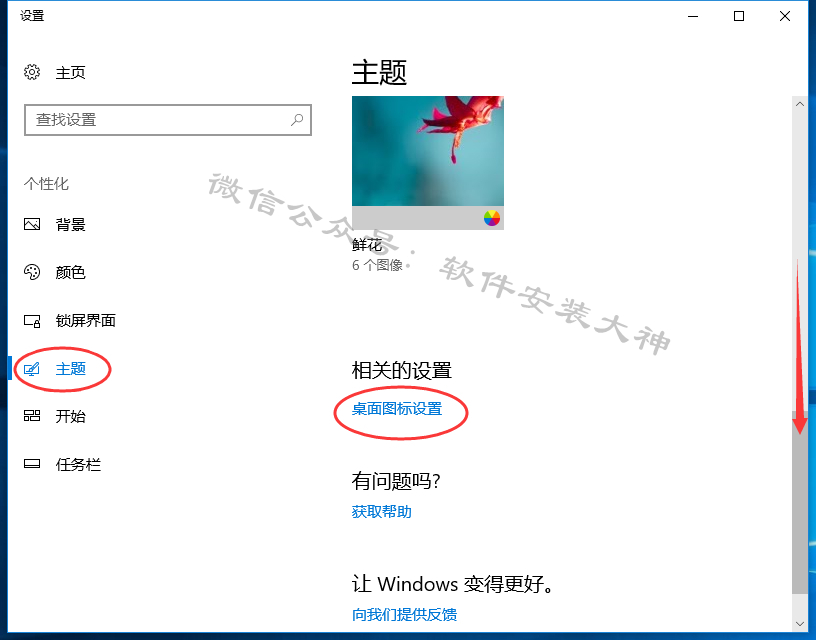
34、勾选 计算机,确定
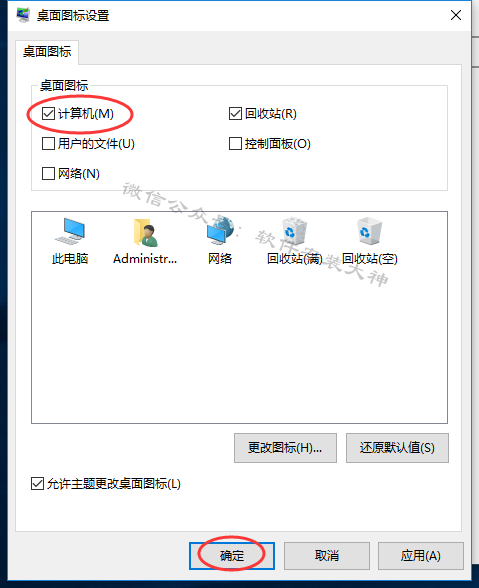
35、OK,我们常用的此电脑图标出现在了桌面上

36、接下来,打开360驱动大师 网卡版文件夹
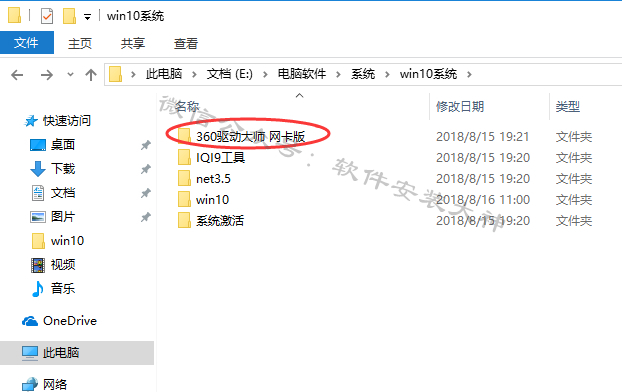
37、点击安装程序
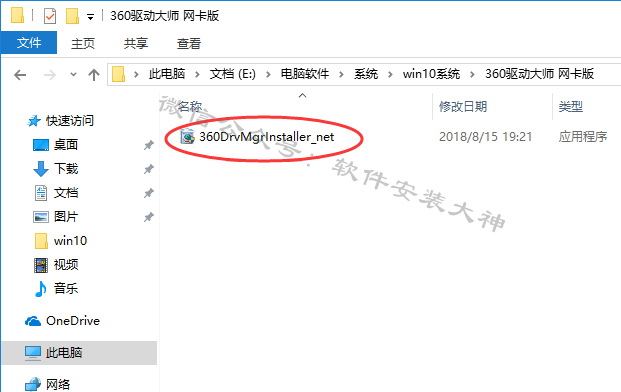
38、选择自定义安装
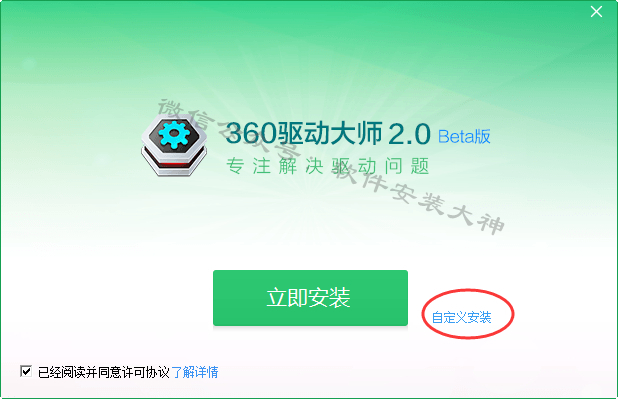
39、选择好安装位置,立即安装
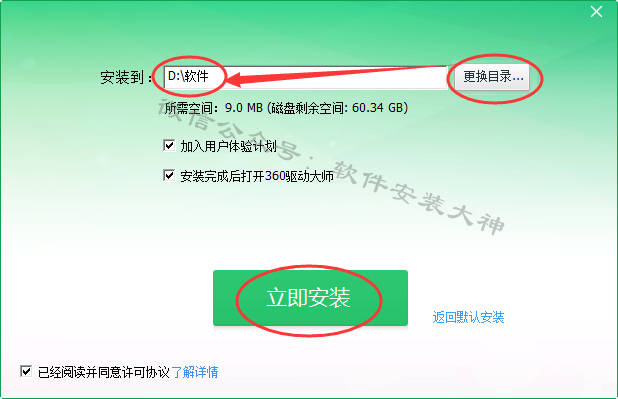
40、安装中

41、安装结束,会自动打开。它会自动检测到我们需要安装的驱动,点击一键安装

42、驱动安装中
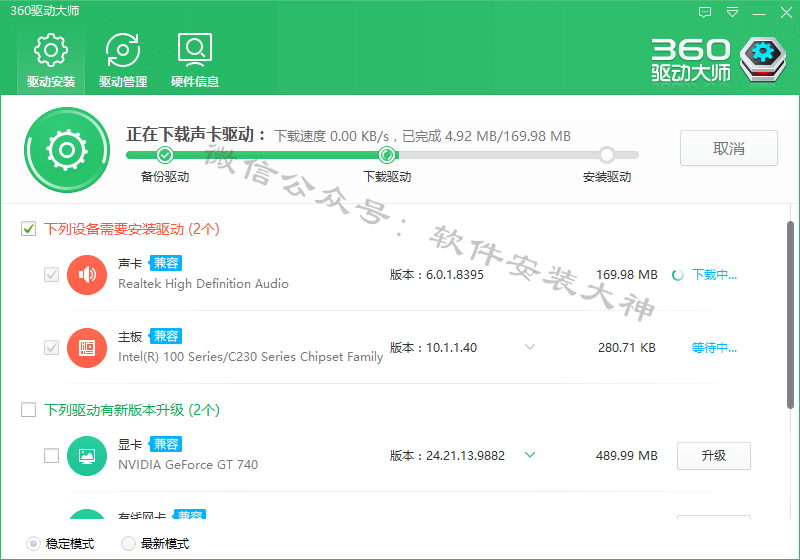
43、OK,驱动安装完成。
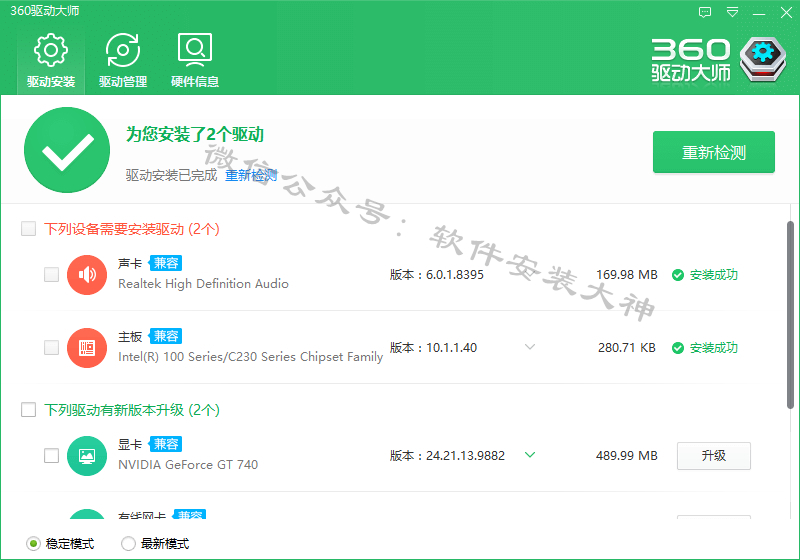
44、关于这个net3.5的安装,这里说明一下,这个不是一定要安装的,但某些个别软件的安装,需要提前安装它,比如CAD,这是小叔经常安装软件得出的经验,所以我们推荐您也安装上,毕竟没有任何坏处。打开net3.5文件夹
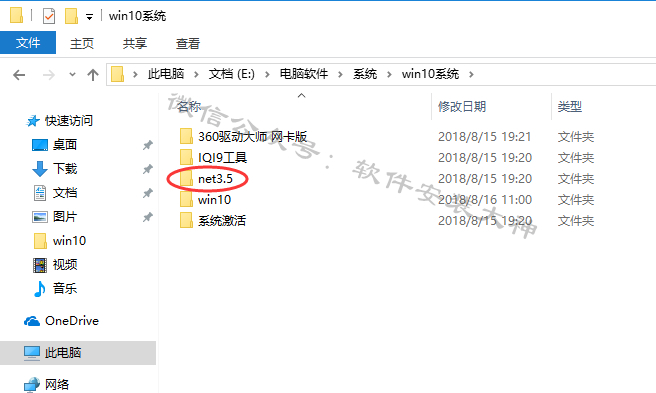
45、复制里面的sxs文件夹
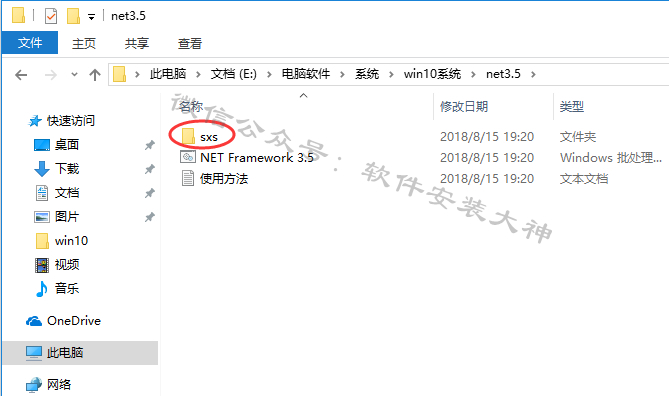
46、将它粘贴到C盘(等一会安装好net3.5以后,可以再把它删掉)
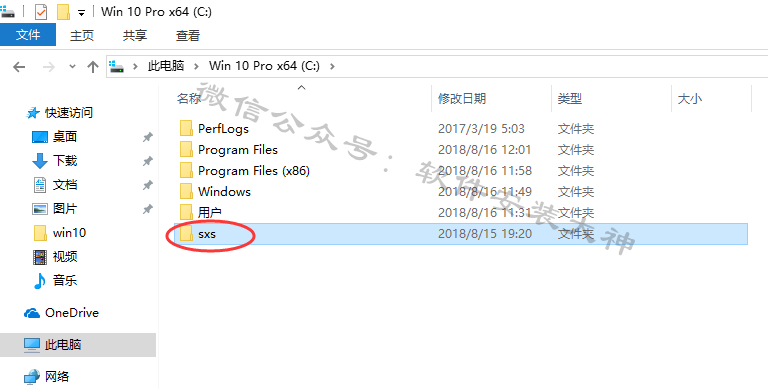
47、右键,以管理员身份运行 NET Framework 3.5程序
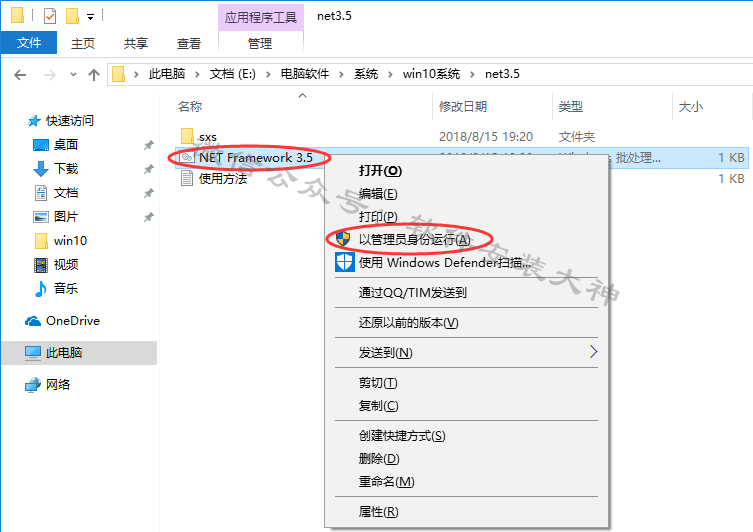
48、它会自动安装,安装结束这个框会自动消失,OK
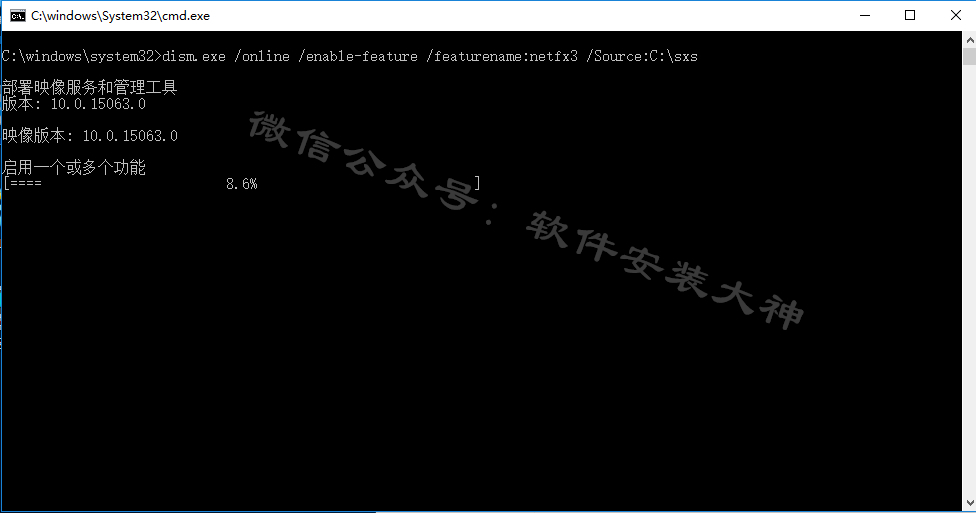
49、最后讲一下,如果您觉得您电脑除了C盘以外,其他盘里也没有需要的东西,也想把它清空掉。那么您想清空哪个盘,直接鼠标对着它,右键,选择格式化即可。注意:C盘一定不能格式化。
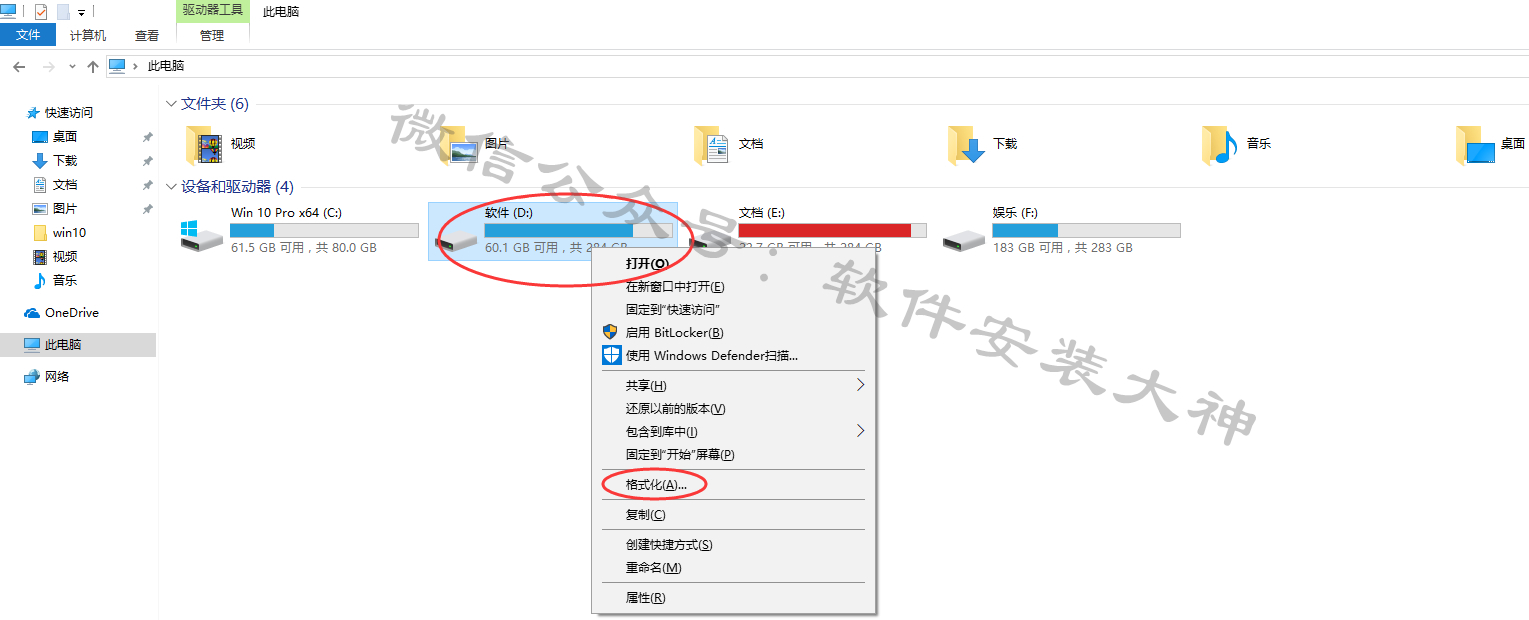
50、OK,win10系统安装完成。
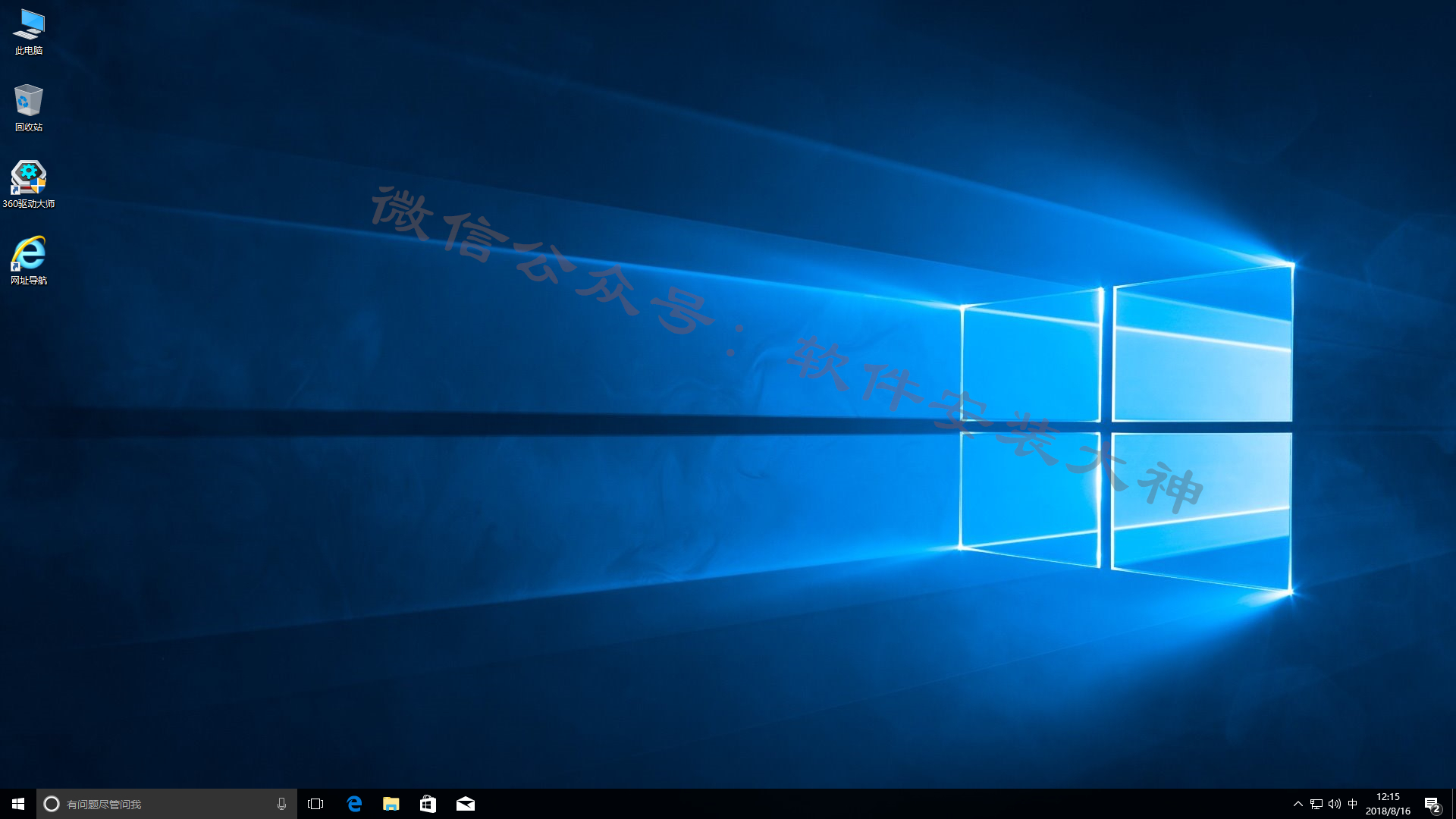
![]()
